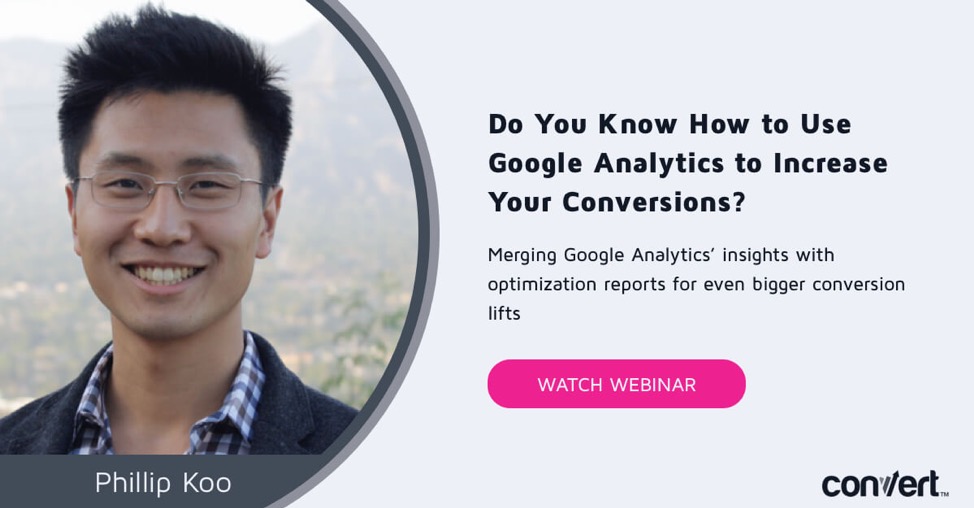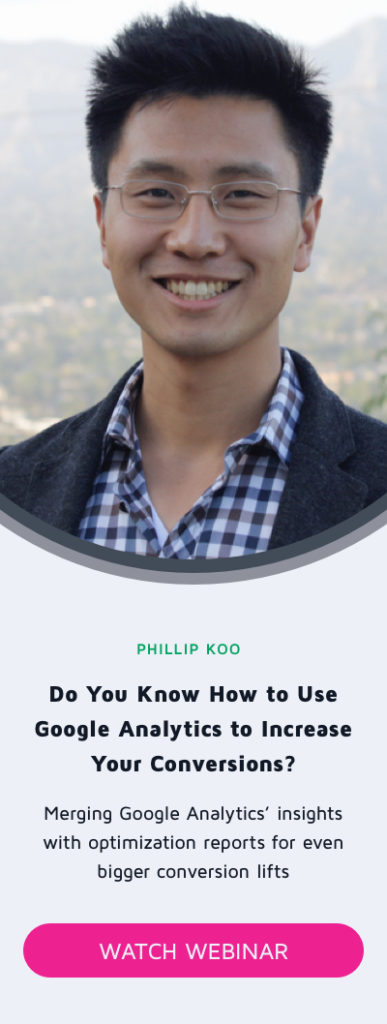Utilizzo di Google Analytics per migliorare le prestazioni PPC per il tuo negozio online
Pubblicato: 2020-05-27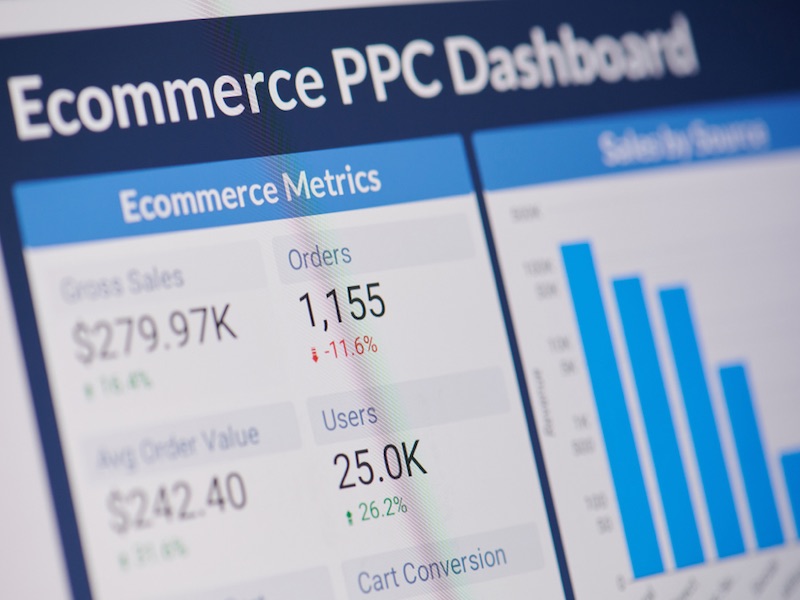
È il 2020! Un nuovo anno pieno zeppo di opportunità per migliorare le prestazioni della tua attività di e-commerce e portarla a livelli completamente nuovi. La mia unica domanda è: sei abbastanza coraggioso da tuffarti a capofitto?
Forse non sapevi nemmeno che il 2019 è stato un anno cruciale per le aziende di e-commerce che stavano utilizzando o appena iniziato con i loro sforzi di marketing sui motori di ricerca PPC (pay-per-click), con i progressi di massa del gigante della ricerca Google nell'adattare più Machine Learning con le campagne Smart Shopping e il rebranding ufficiale di Bing Ads in Microsoft Advertising.
Voglio dire, solo Google ha apportato oltre 10 modifiche e miglioramenti di impatto a prodotti come Google Ads e Merchant Center solo nel 2019. (Nota: negli anni precedenti avevano in media solo circa la metà di quel numero all'anno e molti erano aggiornamenti "sotto il radar").
Tuttavia, con ogni nuovo anno arrivano nuove opportunità per fare meglio di quelle precedenti. Molti commercianti rifletteranno sulle prestazioni precedenti basandosi esclusivamente sui rapporti e sulle metriche della rispettiva piattaforma pubblicitaria (ad es. Google Ads). Questa è una pratica relativamente comune tra le piccole e medie imprese di e-commerce, in particolare, e principalmente a causa di:
- Mancanza di raffinata conoscenza della materia
- Meno risorse o meno personale da supportare utilizzando altri strumenti
- Paura di complicare eccessivamente le cose con PIÙ dati
- Semplicemente NON AVENDO ABBASTANZA TEMPO!
Tuttavia, qui sta il proverbiale "colpo ai piedi": ignorando altri strumenti (anche quelli gratuiti), i commercianti stanno perdendo dati vitali, informazioni sulla canalizzazione e opportunità per migliorare sia i massimi che le carenze delle prestazioni di ciascun periodo di tempo precedente - che siano 2 settimane o 2 anni.
Di gran lunga, non esiste uno strumento migliore (e gratuito) disponibile nel tuo kit di Google Analytics.
Per alcuni di voi, sono sicuro di aver provato un brivido alla semplice menzione del nome, ma un altro tipo di paura: FOMO – La paura di perdersi DOVREBBE superare la propria fobia.
La mia più sincera speranza è di poter dissipare quella paura intrinseca perché Google Analytics è una parte cruciale (anche se spesso fraintesa) del tuo arsenale e che può e avrà un impatto incredibile nell'aiutarti a migliorare le prestazioni della tua campagna PPC per il tuo negozio online se usato correttamente.
Il grande "Dah!" – Il tuo codice di monitoraggio UA
Posso certamente perdonare quelli di voi che potrebbero non essere pronti per l'immersione profonda in Google Analytics, ma non ci sono assolutamente scuse per NON avere un account Google Analytics e soprattutto NON averlo impostato correttamente.
Beh, forse POSSO perdonare uno scopofobico , ma proviamo ad essere reali qui, ok? Configurare il tuo account GA è piuttosto semplice e, se hai appena iniziato, puoi andare su Google Marketing Platform per iniziare.
Passiamo un po' velocemente al cuore del nostro argomento qui: il tuo codice di monitoraggio di Universal Analytics. Questo è! Solo un piccolo frammento di codice che Google crea per te e tutto ciò che devi fare è implementarlo sul tuo sito web.
Voglio dire, questa cosa è il coltellino svizzero della raccolta dei dati - affetta, taglia a cubetti, segmenta - e comprendere il comportamento del tuo acquirente con questi dati ti rende solo un "marketer" migliore. I dati e le metriche consumati e riportati da questo codice sono elementi chiave per potenziarti per migliorare le prestazioni della campagna PPC.
Ora, ogni negozio di e-commerce è diverso, governato soprattutto ora, quindi da quale piattaforma di e-commerce hai costruito il tuo sito web. I leader dell'e-commerce SaaS come BigCommerce semplificano l'implementazione di questo codice per iniziare a monitorare tutti i comportamenti degli acquirenti con un pannello di controllo di back-end pulito in cui puoi semplicemente copiare, incollare e salvare lo snippet di codice in un campo specifico: la piattaforma fa il resto da assicurandosi che il codice sia posizionato nel punto corretto del codice sorgente.
Questo non è l'unico modo però. Il Tag Manager di Google è uno dei miei preferiti, uno strumento che ti consente di implementare più frammenti di codice da diverse fonti in un unico "contenitore".
Può, molto facilmente aggiungerei, diventare molto disordinato quando si tenta di aggiungere più snippet nel codice sorgente del tuo sito Web e Google Tag Manager è un'ottima soluzione per chiunque utilizzi una strategia di marketing omnicanale come quando utilizza altre piattaforme pubblicitarie come Facebook Ads e Microsoft Advertising perché ognuno (anche Google ancora) ha il proprio set univoco di codici di monitoraggio.
Suggerimento per esperti: Tag Assistant di Google, un'estensione del browser gratuita, può essere utilizzato per registrare e controllare lo stato dei vari codici di monitoraggio, incluso Google Analytics. Se un codice non riesce o viene implementato in modo improprio, questo strumento può aiutarti a risolvere eventuali problemi.
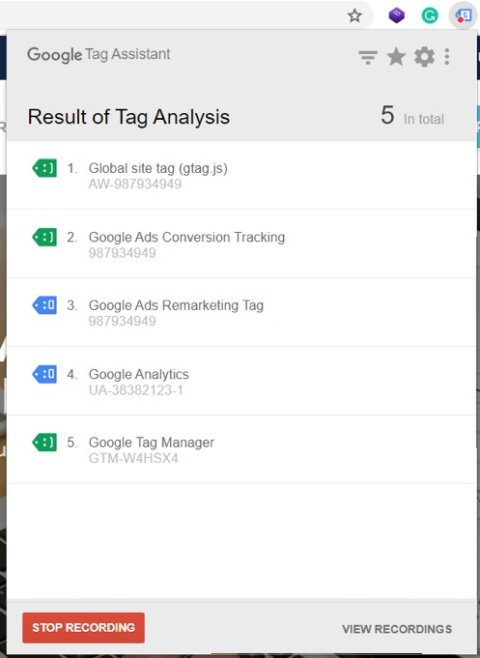
Sebbene l'implementazione del codice di monitoraggio UA e la garanzia che si attivi correttamente potrebbe essere il primo passo, ci sono alcune altre impostazioni importanti da tenere presenti in Google Analytics, in particolare per i proprietari di attività di e-commerce:
Collegamento del tuo account Google Ads
Sembra ovvio, no? Collegare Google Analytics con Google Ads è un gioco da ragazzi. Ti consente di importare obiettivi di conversione basati su Analytics quando accedi al tuo account Google Ads.
Vai a Amministrazione > Proprietà > Collegamento di Google Ads e mettilo al centro.
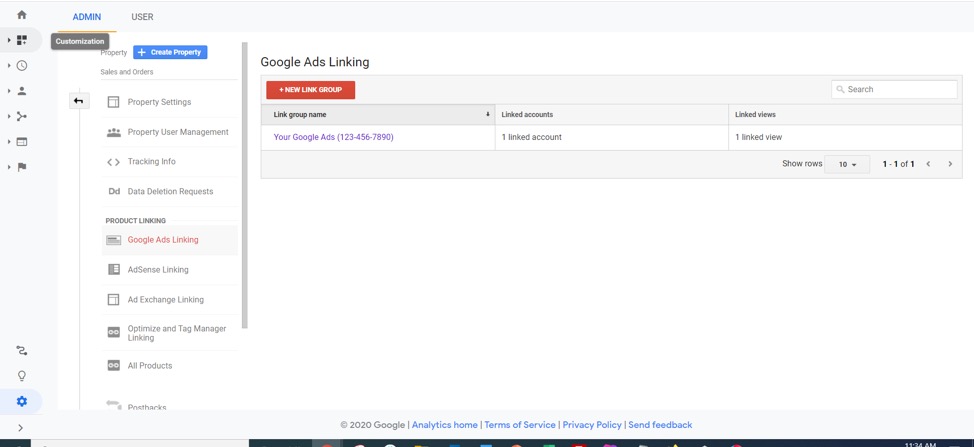
Raccolta e conservazione dei dati
Si trovano anche nelle impostazioni della proprietà in Informazioni di monitoraggio , queste impostazioni sono incredibilmente importanti e la loro denominazione riassume praticamente tutto.
La raccolta dei dati ora utilizza i segnali di Google e consente ad Analytics di raccogliere dati aggiuntivi sui tuoi visitatori al di fuori dei dati standardizzati quando non è abilitato. ABILITA QUESTO!
La conservazione dei dati (relativamente nuova e non così importante) può essere utilizzata per controllare la quantità di tempo prima che i dati a livello di utente e di evento vengano eliminati automaticamente dai server di Analytics.
NON DIMENTICARE! Ogni azienda là fuori che raccoglie informazioni personali sui propri clienti deve essere a conoscenza delle leggi vigenti che regolano la protezione dei dati, la privacy e il "diritto all'oblio". In particolare, gli imprenditori devono adottare misure per garantire che le loro aziende siano conformi sia al Regolamento generale sulla protezione dei dati (GDPR) nell'UE sia, come ora in vigore dal 1° gennaio 2020, al California Consumer Privacy Act (CCPA).
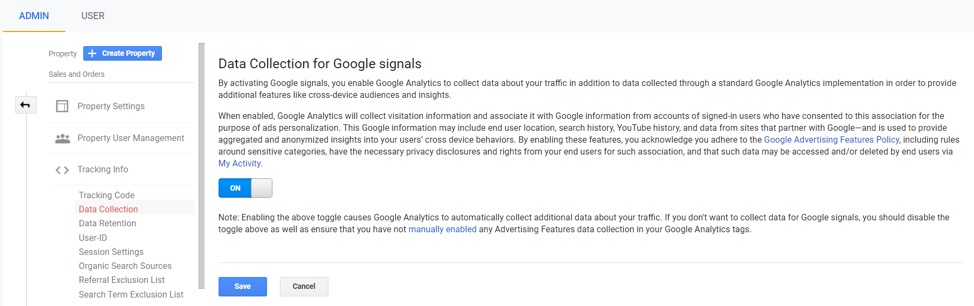
Impostazioni e-commerce
Bene, OVVIAMENTE vogliamo abilitarlo. Impostazioni e-commerce consente a Google Analytics di iniziare a monitorare metriche vitali come il comportamento degli acquirenti a livello di carrello. Per impostazione predefinita, produrrà anche l' obiettivo di conversione delle transazioni che verrebbe quindi importato in Google Ads.
Le impostazioni e-commerce avanzate migliorano ulteriormente la profondità dei dati raccolti, con il passaggio facoltativo di taggare anche i passaggi della canalizzazione di pagamento.
Puoi individuarli in Amministratore> Visualizza> Impostazioni e-commerce .
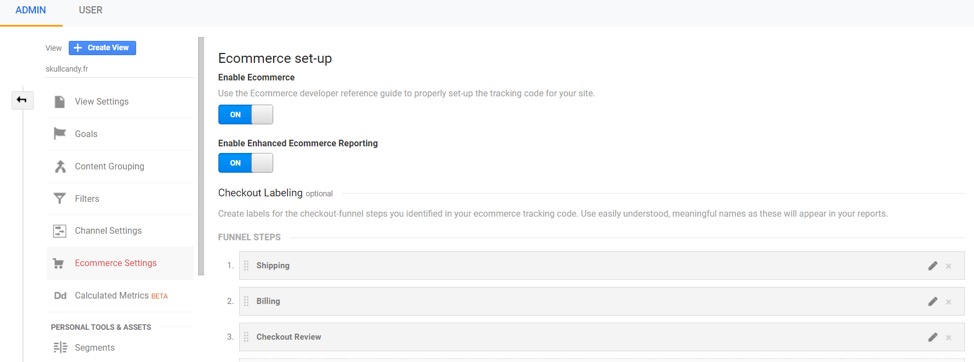
Obiettivo di conversione delle transazioni in Google Ads
Volevo lanciarlo solo per una misura in più – e perché è un passaggio da NON saltare. Senza questo non sarai in grado di collegare i punti tra le conversioni delle campagne Google Ads e i dati transazionali in Google Analytics.
Sebbene sia possibile utilizzare anche il monitoraggio delle conversioni di Google Ads, la stragrande maggioranza dei proprietari di attività di e-commerce vedrà un valore di conversione (ricavi) più accurato riportato dall'obiettivo di conversione Transazioni che può essere importato solo da Google Analytics.
In Google Ads vai su Strumenti e impostazioni (icona a forma di chiave inglese) > Misurazione > Conversioni. Dopo aver scelto di aggiungere un nuovo obiettivo di conversione, seleziona Importa > Google Analytics e poi continua con i passaggi descritti:
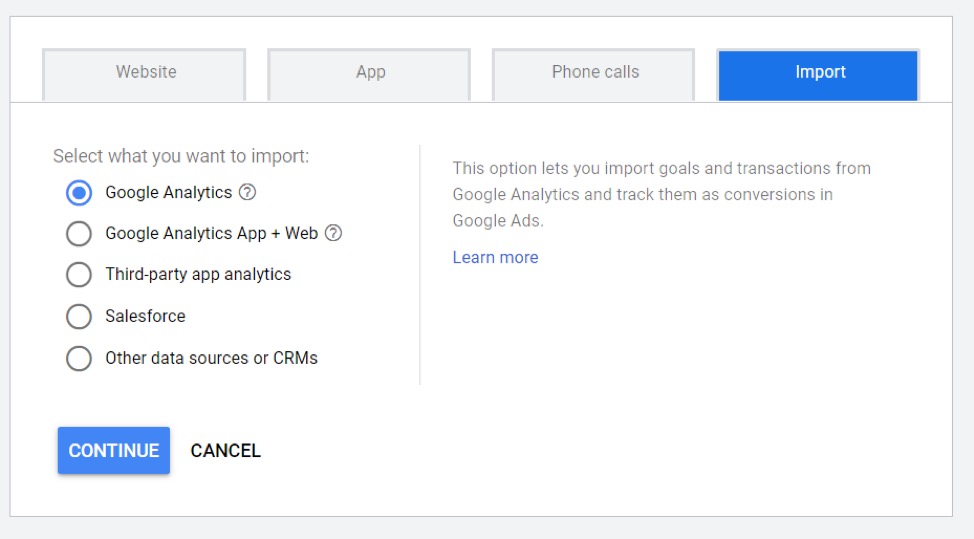
Non necessariamente la tua implementazione tipica, ma di seguito puoi vedere come sarebbe poi quel particolare obiettivo in seguito nell'interfaccia di Google Ads:

Tutto sommato, questo dovrebbe farti partire abbastanza bene. Ora, se ti capita di essere già operativo, forse questo ti ha spinto a eseguire un controllo dello stato di salute rapido o addirittura approfondito del tuo account Google Analytics, delle impostazioni e delle azioni di conversione e se hai riscontrato problemi in agguato, forse questo è stato il catalizzatore per farli riparare.
Sebbene i rapporti, i dati, le metriche, i grafici e tutto quel jazz siano tutti ottimi strumenti di per sé, c'è ancora molto di più che puoi ottenere con Google Analytics.
In effetti, il mio prossimo argomento non è solo una risorsa di prestazioni PPC super mega potente , ma è qualcosa che puoi implementare immediatamente, personalizzare a tuo piacimento e ottimizzare nel tempo.
Sto parlando dei segmenti di pubblico per il remarketing .
L'ultima vittoria: remarketing
Se ti sei mai chiesto come le aziende sembrano essere in grado di "inseguirti su Internet" con i loro annunci, allora hai un'esperienza diretta con il remarketing (a volte indicato anche come retargeting).
Il remarketing è la pratica mediante la quale le aziende, come i negozi di e-commerce, raccolgono prima il comportamento e i dati demografici dei visitatori utilizzando strumenti come Google Analytics, quindi utilizzano i dati raccolti per creare campagne pubblicitarie che indirizzano esplicitamente e ridistribuiscono annunci a detti visitatori precedenti.
I primi due canali pubblicitari PPC per il remarketing/retargeting sono Google Ads e Facebook Ads.
Nota da parte mia: oggi non ci addentreremo in Facebook, ma è principalmente perché Facebook ha il suo modo di retargeting che non richiede affatto Google Analytics, rendendolo così un punto controverso in quanto si riferisce al tema della nostra discussione qui .
Google Ads, tuttavia, può funzionare in tandem con Google Analytics per aiutarti a indirizzare gli acquirenti precedenti giusti, al momento giusto, per le giuste ragioni e aumentare il ritorno sulla spesa pubblicitaria e sulle vendite di un tasso sostanziale. In effetti, in uno studio che abbiamo condotto nel 2017 quando gli RLSA (Elenchi per il remarketing per annunci di ricerca) erano appena iniziati , abbiamo notato alcuni risultati incredibili:
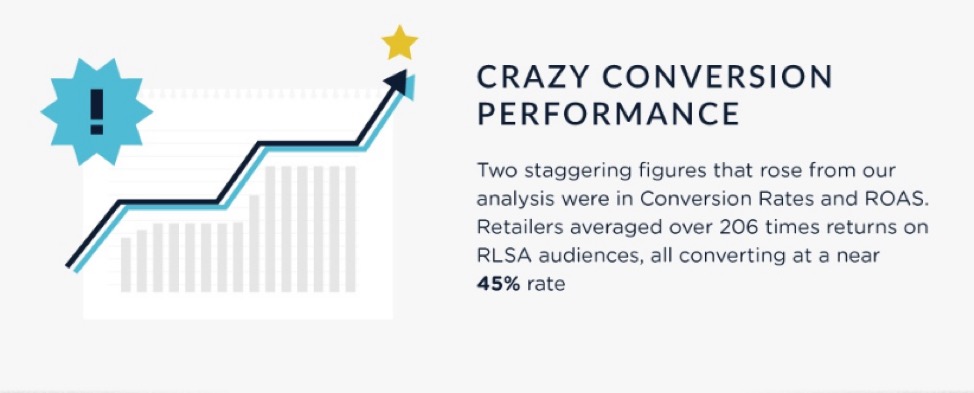
Inoltre, Google Ads, tra il suo numero apparentemente infinito di gloriosi strumenti, consente a commercianti e esperti di marketing di dividere le campagne pubblicitarie in due categorie distinte che utilizzano entrambe il remarketing in un modo o nell'altro:
- Solo remarketing: alcuni tipi di campagna come il remarketing dinamico hanno lo scopo unico di indirizzare e pubblicare annunci ai visitatori precedenti del sito web. Il remarketing dinamico porta questo concetto un po' oltre per le attività di e-commerce poiché utilizza il feed dei prodotti per fornire annunci display in stile prodotto in base ai prodotti che un acquirente precedente aveva effettivamente visualizzato, acquistato o addirittura abbandonato prima di lasciare la vetrina.
- Pubblico: che si tratti di ricerca (di testo), display, video o Shopping, i rivenditori possono "collegare" i segmenti di pubblico a campagne che consentono di pubblicare annunci non solo al mercato di destinazione generale, ma anche ai visitatori precedenti in base ai criteri impostati per ogni pubblico . Ad esempio, se disponi di una campagna Shopping che ha come target tutti gli Stati Uniti, la stessa campagna con un pubblico allegato per "Abbandonatori del carrello" pubblicherà di nuovo simultaneamente gli annunci anche a quel segmento.
Suggerimento per professionisti: capito! Tecnicamente parlando, qualsiasi campagna può essere resa "solo per il remarketing" utilizzando le impostazioni di targeting di Google Ads per il pubblico, di cui ce ne sono due: Targeting e Osservazione. Quando utilizzi l'impostazione Targeting , questa isola la pubblicazione dell'annuncio solo per i segmenti di pubblico che hai applicato. L'osservazione fa sia includendo il pubblico generale che i visitatori precedenti (in base ai criteri del pubblico).
Come probabilmente puoi dire, almeno finora, abbiamo un bel po' di terreno da coprire e probabilmente ti starai chiedendo dove entra effettivamente in gioco Google Analytics qui.

Bene, proprio come Google Analytics raccoglie i dati di cui abbiamo bisogno per eseguire campagne di remarketing in Google Ads, così anche può essere utilizzato per creare segmenti di pubblico di remarketing.
Definizioni del pubblico di Google Analytics
Negli anni di collaborazione con le attività di e-commerce, il nostro team è stato in grado di isolare 4 segmenti di pubblico chiave per il remarketing che ogni commerciante dovrebbe allegare alle proprie campagne pubblicitarie, e in particolare alle campagne di annunci Shopping.
Tieni presente che sto premettendo di saltare il pubblico di Tutti i visitatori perché Google Ads crea effettivamente questo segmento automaticamente, quindi per ora possiamo ignorarlo poiché non è necessario crearlo utilizzando Google Analytics.
Gli altri tre pubblici sono i seguenti:
- Abbandoni del carrello: coloro che hanno lasciato il carrello pieno di prodotti, ma se ne sono andati e non sono più tornati per passare alla cassa
- Checkout Abbandonanti: Un leggero salto lungo l'imbuto dal Carrello, ma ancora quelli che hanno abbandonato e non sono più tornati per finalizzare l'acquisto
- Visitatori rimbalzati: con questo intendiamo davvero una frequenza di rimbalzo del 100% o qualcuno che raggiunge il tuo sito e lascia quasi istantaneamente
Tutti questi possono essere creati utilizzando le Definizioni del pubblico e il Generatore di segmenti di pubblico in Google Analytics che si trova in Amministrazione > Impostazioni proprietà.
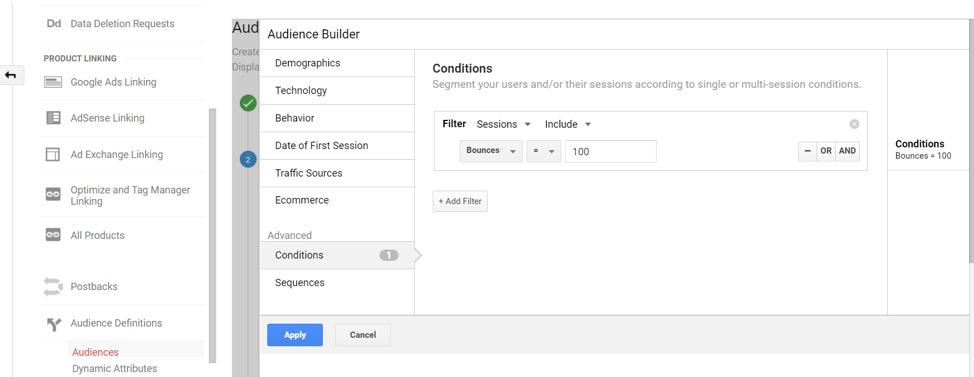
La creazione di ciascun pubblico inizia esattamente allo stesso modo:
- Seleziona + Nuovo pubblico
- Fare clic su Crea nuovo
- Ora in Audience Builder, individua Avanzate > Condizioni
I criteri di ogni pubblico sono i punti in cui le cose possono iniziare a diventare un po' complicate, ma intrinsecamente non troppo difficili da capire. Sentiti libero di dare un'occhiata a questa guida che ti guiderà attraverso la creazione del carrello e del pubblico che abbandonano il pagamento.
Nello screenshot sopra puoi vedere i criteri per i visitatori rimbalzati in cui ho impostato il filtro delle condizioni per le sessioni > Includi > rimbalzi = 100 – a quel punto ora posso fare clic su Applica.
Suggerimento per professionisti: puoi anche considerare di impostare il filtro su Rimbalzi ≥ 90 che è anche indicativo di una frequenza di rimbalzo elevata, ma vuoi essere un po' più attento a questo come attività di e-commerce. Anche una frequenza di rimbalzo del 90% può finire per escludere le persone che hanno effettuato un acquisto in passato, il che potrebbe effettivamente essere un pubblico di remarketing di qualità.
Successivamente, tuttavia, devo impostare la durata della mia iscrizione o il periodo di tempo compreso tra 1 e 540 giorni (30 giorni sono l'impostazione predefinita e sicuramente un buon punto di partenza) affinché i visitatori del mio sito rimangano raccolti in questo pubblico e quindi considerati quando le mie campagne pubblicitarie in Google effettuano il remarketing su di loro. Nello stesso passaggio, nomineremo anche il nostro nuovo pubblico prima di continuare.
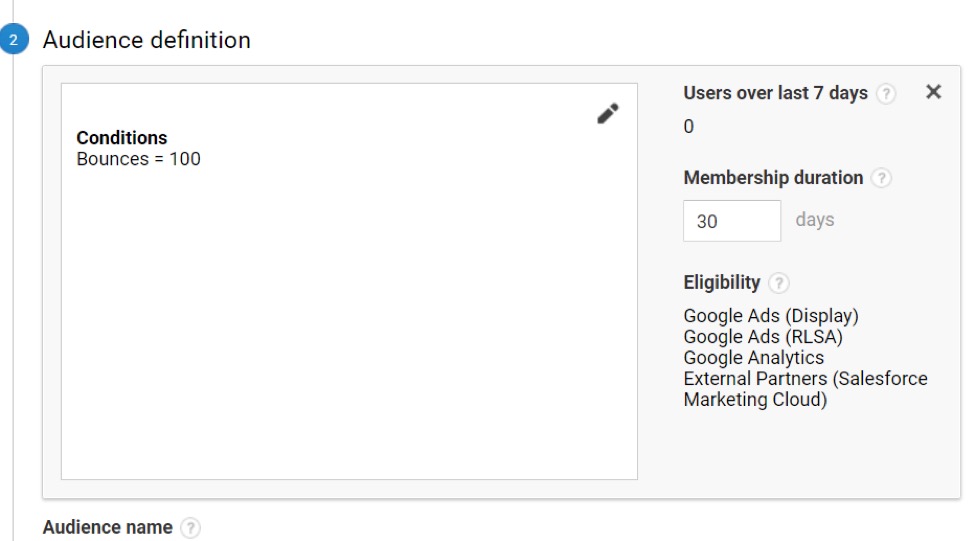
Infine, selezioniamo la Destinazione (ovvero il tuo account Google Ads) e quindi Pubblichiamo il pubblico su di essa.
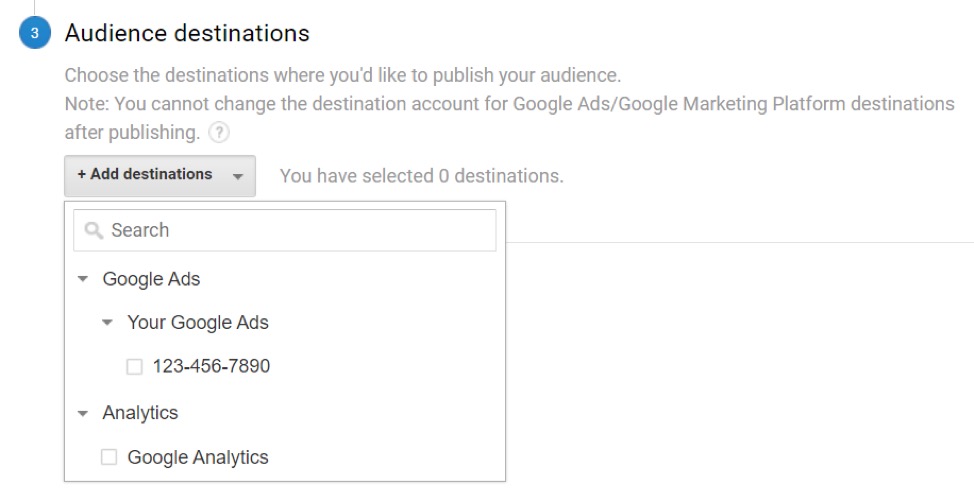
Eccellente! Ora, dobbiamo solo allegare questo pubblico a una campagna in Google Ads.
Aggiunta di un pubblico in Google Ads
Ciò presuppone che tu abbia già creato o eseguito campagne in Google Ads.
L'interfaccia utente di Google Ads semplifica l'aggiunta del nostro nuovo pubblico a qualsiasi campagna O gruppo di annunci desideriamo.
Anche questa è una cosa importante da notare: puoi impostare un pubblico in modo che comprenda l' intera campagna o impostare segmenti di pubblico univoci per ciascun gruppo di annunci. Ciò può essere particolarmente utile nelle campagne sulla rete di ricerca in cui potresti aver strutturato i tuoi gruppi di annunci in base a parole chiave specifiche e forse anche a pagine di destinazione. Pertanto, l'impostazione di segmenti di pubblico univoci per il gruppo di annunci ti consente di controllare anche i visitatori con retargeting in base a quel particolare criterio.
Per il bene di questa guida, aggiungeremo il nostro pubblico di visitatori rimbalzati appena creato a un'intera campagna. Mentre sei in Google Ads, individua e fai clic sulla campagna che desideri modificare, quindi fai clic su Pubblico:
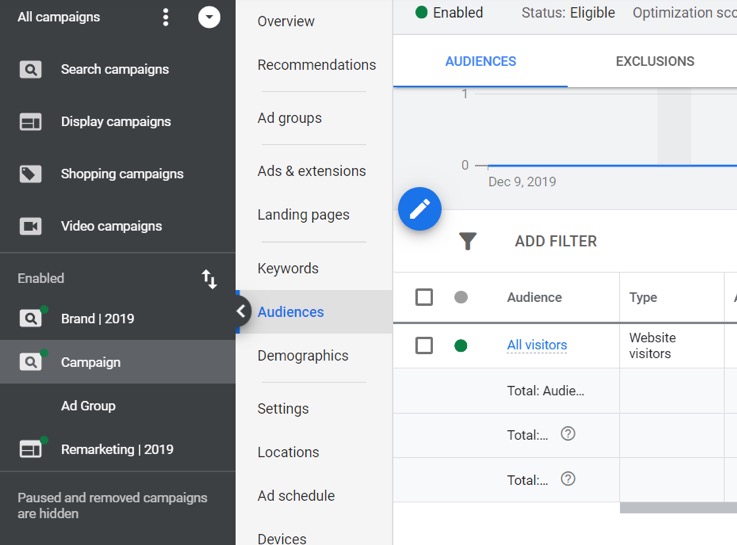
Ora, fai clic sull'icona di modifica blu (sembra una matita) per aprire il menu Modifica segmenti di pubblico. Come mostrato di seguito, lo stiamo aggiungendo alla campagna (non al gruppo di annunci), optando per Osservazione come impostazione di targeting e utilizzando la funzione di ricerca possiamo individuare e selezionare il pubblico che abbiamo appena creato in Google Analytics, supponendo che tu ricordi il nome:
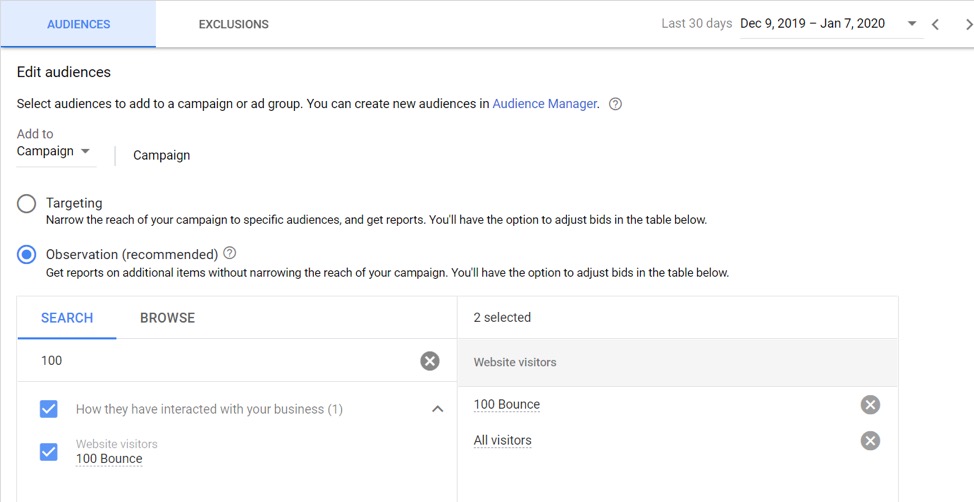
Una volta che sei soddisfatto della tua selezione, fai semplicemente clic su SALVA nella parte inferiore di questo menu di modifica e il tuo pubblico verrà aggiunto alla campagna.
Facciamo una breve pausa qui per una piccola FAQ.
Cosa fa in realtà?
Se utilizziamo l'esempio, diciamo, di una campagna Shopping, allegare un pubblico alla campagna NON fa sì che gli annunci seguano le persone su Internet.
Questo è il remarketing display.
Ciò che fa, tuttavia, è che quando qualcuno interagisce con i nostri annunci, visita il nostro negozio, esce (viene così catturato da Google Analytics), quindi esegue di nuovo un'altra ricerca su Google, è probabile che i nostri annunci vengano visualizzati ANCORA come risultato.
Perché "Osservazione"?
L'impostazione Osservazione garantisce che questa campagna venga eseguita in base sia alle impostazioni di targeting principali (ad es. Posizione, Dispositivo, ecc.) sia contemporaneamente al remarketing per i precedenti utenti che hanno interagito con i nostri annunci.
Il targeting come impostazione obbliga questa campagna a indirizzare SOLO il nostro pubblico collegato e ignora le impostazioni di targeting generali. Questa sarebbe l'impostazione che userei quando imposti una campagna di solo remarketing.
In questo caso, non voglio una campagna "solo remarketing", ma voglio una campagna in grado di fornire annunci sia alla popolazione generale (in base alle impostazioni di targeting della campagna) CHE anche al mio pubblico di remarketing.
E gli aggiustamenti delle offerte?
Dato che mi sono fermato prima di menzionarli, chiunque abbia una certa esperienza in Google Ads potrebbe essersi fermato qui e chiedersi degli aggiustamenti delle offerte, tuttavia per voi persone inesperte là fuori potreste non sapere nemmeno cosa siano.
In Google Ads, gli aggiustamenti delle offerte ti consentono di impostare un moltiplicatore percentuale ampio che aumenta o diminuisce le offerte CPC massimo in un'intera campagna o gruppo di annunci in base a un determinato segmento, ad esempio un pubblico.
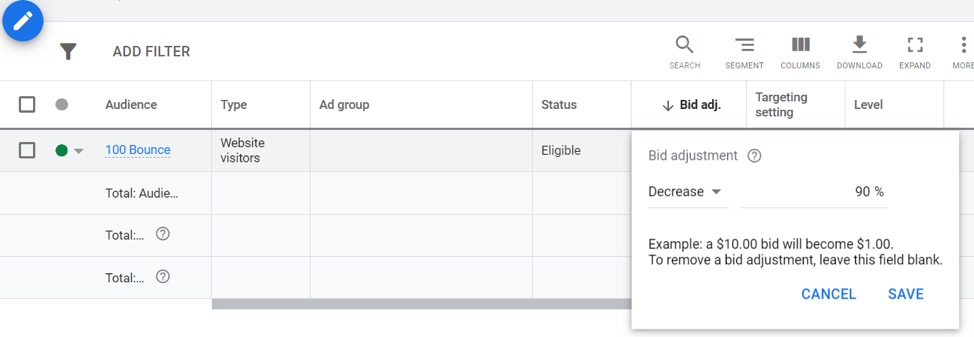
Gli aggiustamenti delle offerte possono essere utilizzati anche per modificare le offerte per segmenti come Dispositivi e Località. Ora, perché dovremmo volerlo fare? Bene, si tratta di comprendere l' intento e il valore in ogni segmento.
Nel nostro esempio, utilizzando i visitatori rimbalzati , possiamo fare alcune ipotesi sull'intento e sul valore dell'acquirente perché ha visitato il nostro sito Web ma se ne è andato quasi all'istante. Da ciò possiamo presumere che questo pubblico sia molto probabilmente composto da acquirenti di basso valore con poca o nessuna intenzione di acquistare.
Quindi, per un tale pubblico abbassiamo l'offerta fino al 90% in modo che mentre c'è ancora l'opportunità di riconquistare alcuni di loro, la maggior parte non spendiamo così tanto per cercare di attrarre di nuovo.
Al contrario, se dovessimo utilizzare il pubblico di abbandonatori di carrello , questo segmento molto probabilmente rappresenta gli acquirenti di valore più elevato con una chiara intenzione di acquistare. Ad esempio, potrebbero essersi semplicemente dimenticati di effettuare il checkout e finalizzare l'acquisto.

In questo caso, stiamo aumentando le nostre offerte fino al 100% perché vogliamo iper-mirare questo segmento nel tentativo di attirare il pubblico di alto valore e invogliarlo a tornare e completare l'acquisto.
Alla fine, qualunque sia il pubblico che stai utilizzando, è importante misurare sempre l' intento e il valore e quindi prendere decisioni di conseguenza sugli aggiustamenti delle offerte.
Come regola generale però:
- Valore basso, intento basso = Diminuzione
- Alto valore. Alta intenzione = Aumenta
Qual è il prossimo? Misura, Ottimizza, Cresci
Abbiamo coperto un bel po' di terreno nel nostro tempo insieme e ora dovresti avere un ottimo vantaggio nell'utilizzo di Google Analytics per ottenere maggiori risultati per le tue campagne pubblicitarie PPC.
Allo stesso tempo, però, non hai finito! Il miglior consiglio che posso darti ora che sei pronto è di aspettare!
Come con qualsiasi pratica in PPC, in particolare Google Ads, dobbiamo dare alle nostre campagne il tempo di raccogliere dati preziosi e generare alcuni risultati. Più dati abbiamo, più raffinati possiamo diventare nelle nostre continue ottimizzazioni. In genere consiglio di attendere inizialmente tra 30 e 60 giorni prima di apportare modifiche ai soli segmenti di pubblico per il remarketing.
Coloro che potrebbero non avere la stessa familiarità con PPC o il remarketing di Google Ads in generale dovrebbero guardare a determinate metriche nel tempo per valutare le prestazioni come:
- Percentuale di clic: la frequenza con cui le persone hanno fatto clic sui tuoi annunci rispetto a quante volte sono stati visualizzati i tuoi annunci. Utile per determinare se i tuoi annunci sono abbastanza "attraenti" nella loro offerta.
- Tasso di conversione: la frequenza con cui le persone hanno completato un'azione o effettuato un acquisto rispetto a quante volte sono stati cliccati i tuoi annunci. Può aiutarti a comprendere meglio le prestazioni in loco dopo che le persone sono già arrivate.
- Costo/conversione: quanto hai speso in media per azione o acquisto effettuato dopo i clic sui tuoi annunci. Un costo di conversione elevato può essere un buon motivo per ridurre l'aggiustamento delle offerte.
- conv. Valore/costo (ROAS): il ritorno sulla spesa pubblicitaria è un valore moltiplicatore X che indica quanto hai guadagnato in termini di entrate rispetto a quanto ti è costato generare tali entrate. Un ROAS inferiore può essere un indicatore chiave di perdita , soprattutto per un'attività di e-commerce. Quando si tiene conto del costo del venduto nativo (COGS) + spesa pubblicitaria, un ROAS basso può significare che non stai facendo soldi o che stai effettivamente perdendo denaro su quelle vendite.
Sebbene sia meglio analizzare queste metriche direttamente in Google Ads, puoi comunque utilizzare i rapporti e-commerce di Google Analytics per approfondire ulteriormente il tuo rendimento.
Google Analytics diventa uno strumento ancora più importante con il tipo di visualizzazione o le campagne PPC di remarketing dinamico perché puoi approfondire i livelli di prestazioni chiave che Google Ads non può, come le transazioni, il valore medio dell'ordine e persino le metriche su tasse e spedizione.
Mentre parti per il tuo viaggio, la mia più sincera speranza è di essere in grado di insegnarti qualcosa che possa aiutarti a crescere e ad avere successo con le tue campagne PPC.
Non aver paura di testare cose diverse, sii coraggioso, sii audace. Concentrati su un approccio basato sui dati perché è solo nei dati che possiamo vedere il quadro generale alla fine.
Convert Experiences si integra perfettamente con Google Analytics, così puoi impostare test complessi e raccogliere informazioni preziose sul rendimento dei tuoi esperimenti su diversi segmenti di utenti.
Una funzionalità popolare è il monitoraggio delle entrate e-commerce di Google Analytics che fornisce dati avanzati su RPV (ricavi per visitatore), tassi di conversione, articoli degli ordini per variazione e altro ancora.
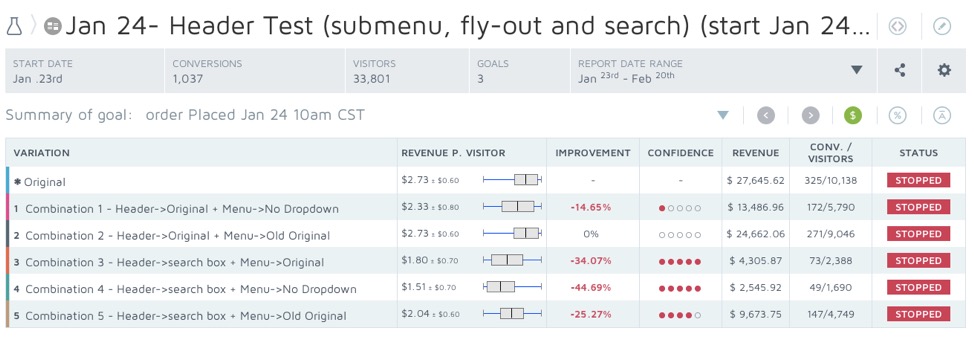
Iscriviti per una prova gratuita per Convert Experiences e verifica tu stesso.